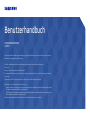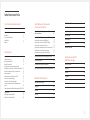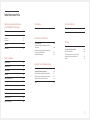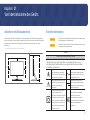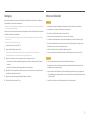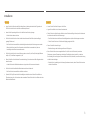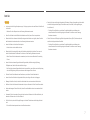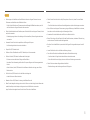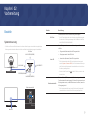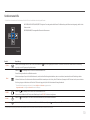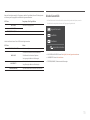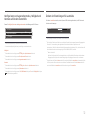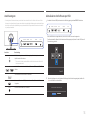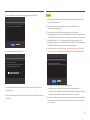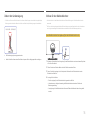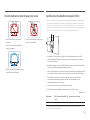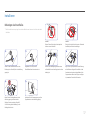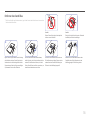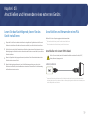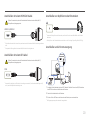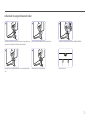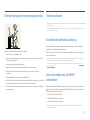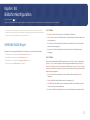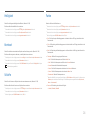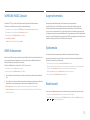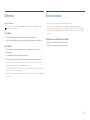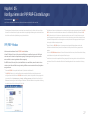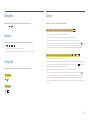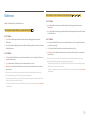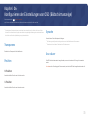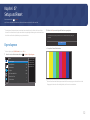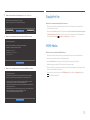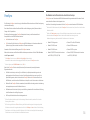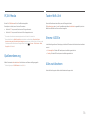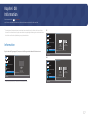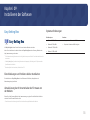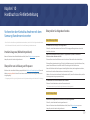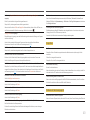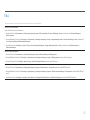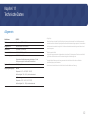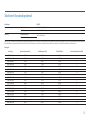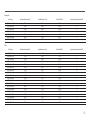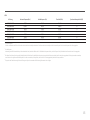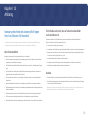Benutzerhandbuch
Farbe und Aussehen des Geräts sind geräteabhängig, und jederzeitige Änderungen der technischen Daten des Geräts zum
Zweck der Leistungssteigerung sind vorbehalten.
Der Inhalt dieses Handbuchs kann ohne Ankündigung geändert werden, um die Qualität zu verbessern.
© Samsung
Samsung hat die Urheberrechte für dieses Handbuch.
Die teilweise oder vollständige Verwendung oder Vervielfältigung dieses Handbuchs ohne die Genehmigung von Samsung
ist untersagt.
Warenzeichen, die nicht von Samsung stammen, sind Eigentum der entsprechenden Eigentümer.
Für Reparaturen an Ihrem Gerät fallen Gebühren an, wenn:
(a) auf Ihren Wunsch ein Techniker zu Ihnen geschickt wird, aber es wird festgestellt, dass kein Defekt des Geräts vorliegt
(d.h. wenn das Benutzerhandbuch nicht gelesen wurde).
(b) Sie das Gerät in eine Reparaturwerkstatt bringen, aber es wird festgestellt, dass kein Defekt des Geräts vorliegt (d.h.
wenn das Benutzerhandbuch nicht gelesen wurde).
Die Höhe eventuell anfallender Gebühren wird Ihnen vor dem Besuch eines Technikers mitgeteilt.
U28R55*

2
SAMSUNG MAGIC Upscale 25
HDMI-Schwarzwert 25
Augenschonmodus 25
Spielemodus 25
Reaktionszeit 25
Bildformat 26
Bildschirmanpass. 26
Konfigurieren der PIP/
PBP-Einstellungen
PIP/PBP-Modus 27
Bildgröße 28
Position 28
Tonquelle 28
Quelle 28
Bildformat 29
Kontrast 30
Anschließen und Verwenden
eines externen Geräts
Lesen Sie das Nachfolgende, bevor Sie das
Gerät installieren. 19
Anschließen und Verwenden eines PCs 19
Anschließen mit einem HDMI-Kabel 19
Anschließen mit einem HDMI-DVI-Kabel 20
Anschließen mit einem DP-Kabel 20
Anschließen von Kopfhörern oder Ohrsteckern 20
Anschließen an die Stromversorgung 20
Aufwickeln der angeschlossenen Kabel 21
Richtige Haltung bei Verwendung des Geräts 22
Treiberinstallation 22
Einstellen der optimalen Auflösung 22
Liste der Grafikkarten, die HDR10 unterstützen 22
Bildschirmkonfiguration
SAMSUNG MAGIC Bright 23
Helligkeit 24
Kontrast 24
Schärfe 24
Farbe 24
Inhaltsverzeichnis
Vor Inbetriebnahme des Geräts
Absichern des Einbaubereichs 4
Sicherheitshinweise 4
Reinigung 5
Strom und Sicherheit 5
Installieren 6
Betrieb 7
Vorbereitung
Bauteile 9
Systemsteuerung 9
Funktionstastenhilfe 10
Direkte Tastenhilfe 11
Konfigurieren von Augenschonmodus,
Helligkeit und Kontrast
auf Direkte Tastenhilfe 12
Ändern der Einstellungen für Lautstärke 12
Anschlusstypen 13
Aktualisieren der Software per USB 13
Ändern der Geräteneigung 15
Schloss für den Diebstahlschutz 15
Vorsichtsmaßnahmen beim Bewegen des
Geräts 16
Spezifikationen des Wandhalterungskits (VESA) 16
Installieren 17
Befestigen des Standfußes 17
Entfernen des Standfußes 18

3
Technische Daten
Allgemein 42
Tabelle mit Standardsignalmodi 43
Anhang
Inanspruchnahme des kostenpflichtigen
Services (Kosten für Kunden) 46
Kein Produktdefekt 46
Ein Schaden am Gerät, der auf einen
Kundenfehler zurückzuführen ist 46
Andere 46
Information
Information 37
Installieren der Software
Easy Setting Box 38
Einschränkungen und Probleme bei der
Installation 38
Aktualisierung durch Herunterladen der
Firmware von der Website 38
Systemanforderungen 38
Handbuch zur Fehlerbehebung
Vorbereiten der Kontaktaufnahme mit dem
Samsung Kundenservicecenter 39
Produkt-Diagnose (Bildschirmproblem) 39
Überprüfen von Auflösung und Frequenz 39
Überprüfen Sie folgenden Punkte. 39
F & A 41
Konfigurieren der Einstellungen
von OSD (Bildschirmanzeige)
Transparenz 31
Position 31
H-Position 31
V-Position 31
Sprache 31
Anz. dauer 31
Setup und Reset
Eigendiagnose 32
DisplayPort Ver. 33
HDMI-Modus 33
FreeSync 34
Öko-Sparmodus Plus 35
Autom. Aus. Plus 35
PC/AV-Modus 36
Quellenerkennung 36
Tasten-Wdh.-Zeit 36
Stromv.-LED Ein 36
Alles zurücksetzen 36
Inhaltsverzeichnis

4
Absichern des Einbaubereichs
Stellen Sie beim Aufstellen des Produkts sicher, dass genügend Platz für die Belüftung vorhanden ist.
Wenn die Temperatur im Innern des Geräts ansteigt, kann dies zu einem Feuer oder einer Beschädigung
des Geräts führen. Lassen Sie bei der Montage um das Gerät herum genügend Platz frei (siehe
Abbildung).
―
Das Aussehen kann sich je nach Gerät unterscheiden.
10 cm
10 cm
10 cm 10 cm
10 cm
Sicherheitshinweise
Warnung
Eine schwere oder tödliche Verletzung kann verursacht werden, wenn
die Anweisungen nicht befolgt werden.
Vorsicht
Verletzungen oder Sachschäden können verursacht werden, wenn die
Anweisungen nicht befolgt werden.
VORSICHT
GEFAHR DURCH STROMSCHLAG NICHT ÖFFNEN
VORSICHT: UM DAS RISIKO EINES STROMSCHLAGS ZU VERRINGERN, DÜRFEN SIE DIE ABDECKUNG
(ODER RÜCKSEITE) NICHT ÖFFNEN. ES BEFINDEN SICH IM INNEREN KEINE TEILE, DIE VON
BENUTZERN GEWARTET WERDEN KÖNNEN. ALLE WARTUNGSARBEITEN SIND QUALIFIZIERTEM
FACHPERSONAL ZU ÜBERLASSEN.
Dieses Symbol zeigt an, dass im
Inneren Hochspannung vorhanden
ist. Es ist gefährlich, Teile im Inneren
dieses Bildschirms zu berühren.
Wechselspannung: Bei einer mit
diesem Symbol gekennzeichneten
Nennspannung handelt es sich um
eine Wechselspannung.
Dieses Symbol weist darauf hin, dass
diesem Gerät wichtige Anweisungen
zum Betrieb und zur Wartung
beigefügt sind.
Gleichspannung: Bei einer mit
diesem Symbol gekennzeichneten
Nennspannung handelt es sich um
eine Gleichspannung.
Produkt der Klasse II: Dieses Symbol
zeigt an, dass das Gerät einen
elektrischen Erdungsanschluss (Masse)
nicht benötigt. Wenn dieses Symbol
auf einem Produkt mit Netzkabel nicht
vorhanden ist, MUSS das Produkt über
eine zuverlässige Verbindung mit der
Erde (Masse) verfügen.
Vorsicht. Gebrauchsanweisung
beachten: Dieses Symbol
weist den Benutzer an, weitere
sicherheitsrelevante Informationen
der Gebrauchsanweisung zu
entnehmen.
Vor Inbetriebnahme des Geräts
Kapitel 01

5
Reinigung
Bei Hochglanzmodellen können sich auf der Oberfläche weiße Flecken bilden, wenn in der Nähe ein
Luftbefeuchter mit Ultraschall verwendet wird.
―
Wenden Sie sich an das Samsung-Kundendienstcenter, wenn Sie das Innere des Geräts reinigen möchten (es
wird eine Servicegebühr erhoben).
Drücken Sie nicht mit den Händen oder anderen Gegenständen auf den Produktbildschirm. Es besteht
das Risiko, den Monitor zu beschädigen.
―
Seien Sie vorsichtig bei der Reinigung, weil Display und Verkleidung moderner LCD-Bildschirme anfällig
für Kratzer sind.
―
Gehen Sie bei der Reinigung wie folgt vor.
1
Schalten Sie das Gerät und den PC aus.
2
Ziehen Sie das Netzkabel vom Gerät ab.
―
Halten Sie das Stromkabel am Stecker, und berühren Sie das Kabel nicht mit nassen Händen.
Andernfalls kann dies zu einem elektrischen Schlag oder Brand führen.
3
Wischen Sie das Gerät mit einem sauberen, weichen und trockenen Tuch ab.
‒ Verwenden Sie für das Gerät keine Reinigungsmittel, die Alkohol, Lösungsmittel oder Tenside
enthalten.
‒ Sprühen Sie kein Wasser oder Reinigungsmittel direkt auf das Gerät.
4
Befeuchten Sie ein weiches Tuch mit Wasser, wringen Sie es gründlich aus und reinigen Sie damit
durch Wischen das Äußere des Geräts.
5
Bringen Sie nach der Reinigung das Netzkabel wieder am Gerät an.
6
Schalten Sie das Gerät und den PC ein.
Strom und Sicherheit
Warnung
• Verwenden Sie kein(en) beschädigtes/n Netzkabel oder Stecker oder eine lose Steckdose.
• Verwenden Sie nicht mehrere Geräte an nur einer Steckdose.
• Berühren Sie den Netzstecker nicht mit nassen Händen.
• Stecken Sie den Netzstecker ganz hinein, sodass er nicht locker sitzt.
• Schließen Sie den Netzstecker an eine geerdete Steckdose an (nur isolierte Geräte vom Typ 1).
• Knicken Sie das Netzkabel nicht, und ziehen Sie auch nicht mit Gewalt daran. Verlegen Sie das
Netzkabel nicht unter einem schweren Gegenstand.
• Stellen Sie das Gerät nicht in der Nähe von Wärmequellen auf.
• Entfernen Sie Staub an den Steckerstiften oder in der Steckdose mit einem trockenen Tuch.
Vorsicht
• Ziehen Sie das Netzkabel nicht ab, während das Gerät verwendet wird.
• Verwenden Sie nur das von Samsung mit dem Gerät gelieferte Netzkabel. Verwenden Sie das
Netzkabel nicht mit anderen Geräten.
• Sorgen Sie dafür, dass die Steckdose, an der das Netzkabel angeschlossen ist, gut zugänglich ist.
‒ Das Netzkabel muss abgezogen werden, um die Stromzufuhr zum Gerät auszuschalten, wenn ein
Problem auftritt.
• Fassen Sie den Stecker, wenn Sie das Netzkabel aus der Steckdose ziehen.

6
Warnung
• Legen Sie auf der Oberseite des Geräts keine Kerzen, Insektenschutzmittel oder Zigaretten ab.
Stellen Sie das Gerät nicht in der Nähe von Wärmequellen auf.
• Lassen Sie die Verpackungsfolien nicht in die Hände von Kindern gelangen.
‒ Kinder könnten daran ersticken.
• Stellen Sie das Gerät nicht auf eine instabile oder vibrierende Oberfläche (unsicheres Regal,
geneigte Fläche usw.).
‒ Das Gerät könnte herunterfallen und beschädigt werden und/oder Verletzungen verursachen.
‒ Wenn das Gerät an einem Ort mit besonders starker Vibration verwendet wird, kann es
beschädigt oder ein Brand verursacht werden.
• Stellen Sie das Gerät nicht in einem Fahrzeug oder an einem Ort, der Staub, Feuchtigkeit (Wasser
tropft u.ä.), Öl oder Rauch ausgesetzt ist, auf.
• Setzen Sie das Gerät nicht direkter Sonneneinstrahlung, Hitze oder einem heißen Gegenstand wie
einem Herd aus.
‒ Andernfalls kann die Gerätelebensdauer verringert oder ein Feuer verursacht werden.
• Stellen Sie das Gerät außerhalb der Reichweite von kleinen Kindern auf.
‒ Das Gerät könnte herunterfallen und Kinder verletzen.
• Speiseöl (z. B. Sojaöl) kann das Gerät beschädigen oder deformieren. Halten Sie das Gerät von
Ölverschmutzung fern. Und montieren oder verwenden Sie das Gerät nicht in der Küche oder in der
Nähe des Küchenherdes.
Vorsicht
• Lassen Sie das Gerät beim Transport nicht fallen.
• Legen Sie das Gerät nicht auf seiner Vorderseite ab.
• Stellen Sie bei der Aufstellung des Geräts in einem Schrank oder Regal sicher, dass die Unterkante
der Vorderseite des Geräts nicht herausragt.
‒ Das Gerät könnte herunterfallen und beschädigt werden und/oder Verletzungen verursachen.
‒ Stellen Sie das Gerät nur in Schränke oder Regale geeigneter Größe.
• Setzen Sie das Gerät vorsichtig ab.
‒ Betriebsstörungen oder Verletzungen können die Folge sein.
• Wenn Sie das Gerät an einem ungewöhnlichen Ort (ein Ort mit viel Feinstaub, chemischen
Substanzen, extremen Temperaturen oder hoher Feuchtigkeit oder an einem Ort, an dem das
Gerät ständig für einen längeren Zeitraum in Betrieb sein soll) aufstellen, kann dies seine Leistung
erheblich beeinträchtigen.
‒ Wenden Sie sich unbedingt an das Samsung Kundenservicecenter, bevor Sie das Gerät an einem
solchen Ort aufstellen.
Installieren

7
Warnung
• Im Inneren des Geräts liegt Hochspannung an. Zerlegen, reparieren oder modifizieren Sie das Gerät
nicht selbst.
‒ Wenden Sie sich zur Reparatur an das Samsung Kundenservicecenter.
• Lösen Sie alle Kabel einschließlich des Netzkabels vom Gerät, bevor Sie es transportieren.
• Wenn das Gerät ein seltsames Geräusch, Brandgeruch oder Rauch von sich gibt, ziehen Sie sofort
das Netzkabel ab und wenden sich an das Samsung Kundenservicecenter.
• Lassen Sie Kinder nicht mit dem Gerät spielen.
‒ Kinder könnten sich ernsthaft verletzen.
• Wenn das Gerät heruntergefallen oder die Verkleidung beschädigt ist, schalten Sie es aus und
ziehen Sie das Netzkabel ab. Wenden Sie sich dann an das Samsung Kundenservicecenter.
‒ Wenn Sie das Gerät trotzdem weiter verwenden, kann dies zu einem Brand oder Stromschlag
führen.
• Lassen Sie keine schweren Gegenstände oder Gegenstände, die Kinder mögen (Spielzeug,
Süßigkeiten usw.) auf der Oberseite des Geräts liegen.
‒ Das Gerät oder schwere Gegenstände könnten herunterfallen, wenn Kinder nach dem Spielzeug
oder den Süßigkeiten greifen, was zu schweren Verletzungen führen könnte.
• Schalten Sie das Gerät während eines Gewitters aus, und ziehen Sie das Netzkabel ab.
• Lassen Sie auf das Gerät keine Gegenstände fallen, und schlagen Sie auch nicht dagegen.
• Bewegen Sie das Gerät nicht, indem Sie am Netzkabel oder an einem anderen Kabel ziehen.
• Berühren Sie das Gerät oder den Netzstecker nicht, wenn Gas austritt. Lüften Sie den Raum sofort.
• Heben oder bewegen Sie das Gerät nicht, indem Sie am Netzkabel oder an einem anderen Kabel
ziehen.
• Verwenden Sie kein brennbares Spray und keine brennbare Substanz in der Nähe des Geräts, und
bewahren Sie diese auch nicht in der Nähe auf.
• Stellen Sie sicher, dass die Lüftungsöffnungen nicht durch Tischdecken oder Vorhänge blockiert
sind.
‒ Eine erhöhte Innentemperatur kann einen Brand verursachen.
• Stecken Sie keine metallischen Gegenstände (Schrauben, Münzen, Haarnadeln usw.) oder leicht
entzündliche Gegenstände (Papier, Streichhölzer usw.) in das Gerät (in Lüftungsöffnungen,
Anschlüsse o.ä.).
‒ Schalten Sie das Produkt aus, und ziehen Sie das Netzkabel ab, wenn Wasser oder
andere Fremdstoffe in das Gerät gelangt sind. Wenden Sie sich dann an das Samsung
Kundenservicecenter.
• Stellen Sie keine mit Flüssigkeit gefüllten Gegenstände (Vasen, Töpfe, Flaschen usw.) oder
metallischen Gegenstände auf das Gerät.
‒ Schalten Sie das Produkt aus, und ziehen Sie das Netzkabel ab, wenn Wasser oder
andere Fremdstoffe in das Gerät gelangt sind. Wenden Sie sich dann an das Samsung
Kundenservicecenter.
Betrieb

8
Vorsicht
• Das Anzeigen von Standbildern auf dem Bildschirm über einen längeren Zeitraum kann zum
Einbrennen von Nachbildern oder Pixelfehlern führen.
‒ Stellen Sie den Bildschirm auf Stromsparmodus oder Bewegtbild-Bildschirmschoner, wenn Sie
das Gerät über einen längeren Zeitraum nicht verwenden.
• Ziehen Sie das Netzkabel aus der Steckdose, wenn Sie das Gerät für einen längeren Zeitraum (Urlaub
usw.) nicht verwenden.
‒ Staubablagerungen können in Verbindung mit Hitze einen Brand, Stromschlag oder Leckstrom
verursachen.
• Verwenden Sie das Gerät mit der empfohlenen Auflösung und Frequenz.
‒ Ihr Sehvermögen könnte sich sonst verschlechtern.
• Stapeln Sie AC/DC-Netzteile nicht.
• Entfernen Sie den Plastikbeutel vom AC/DC-Netzteil, bevor Sie es verwenden.
• Schützen Sie das AC/DC-Netzteil vor Wasser oder Feuchtigkeit.
‒ Dies kann zu einem elektrischen Schlag oder Brand führen.
‒ Vermeiden Sie die Verwendung des Geräts im Freien, wo es Regen oder Schnee ausgesetzt sein
könnte.
‒ Achten Sie darauf, das AC/DC-Netzteil nicht mit Wasser in Kontakt zu bringen, wenn Sie den
Boden wischen.
• Stellen Sie das AC/DC-Netzteil nicht in die Nähe eines Heizgeräts.
‒ Andernfalls kann ein Brand entstehen.
• Bewahren Sie das AC/DC-Netzteil in einem gut belüfteten Raum auf.
• Wenn Sie das Ladegerät so ablegen, dass es mit der Schnur nach oben hängt, könnten Wasser oder
andere Fremdkörper in den Adapter eindringen und so eine Fehlfunktion verursachen.
Legen Sie daher das Ladegerät immer flach auf einen Tisch oder auf den Boden.
• Stellen Sie das Gerät nicht auf den Kopf. Transportieren Sie es nicht, indem Sie es am Ständer
halten.
‒ Das Gerät könnte herunterfallen und beschädigt werden und/oder Verletzungen verursachen.
• Wenn Sie über einen längeren Zeitraum aus zu geringer Entfernung auf den Bildschirm schauen,
kann dies zu einer Verschlechterung Ihres Sehvermögens führen.
• Verwenden Sie keine Luftbefeuchter oder Öfen in der Nähe des Geräts.
• Ruhen Sie Ihre Augen für jede Stunde, die Sie das Produkt benutzen, mindestens 5 Minuten lang
aus oder schauen Sie auf weit entfernte Gegenstände.
• Berühren Sie nicht den Bildschirm, wenn das Gerät längere Zeit eingeschaltet war, weil es heiß
wird.
• Lassen Sie Kleinteile nicht in die Hände von Kindern gelangen.
• Seien Sie beim Einstellen des Gerätewinkels oder der Ständerhöhe vorsichtig.
‒ Ihre Hand oder ein Finger könnte stecken bleiben und verletzt werden.
‒ Wenn Sie das Gerät zu sehr kippen, kann es umfallen und Verletzungen verursachen.
• Stellen Sie keine schweren Gegenstände auf das Gerät.
‒ Betriebsstörungen oder Verletzungen können die Folge sein.

9
Vorbereitung
Kapitel 02
Bauteile
Systemsteuerung
―
Die Farbe und Form von Teilen können sich von diesen Darstellungen unterscheiden. Unangekündigte
Änderungen der technischen Daten des Geräts zum Zweck der Qualitätssteigerung sind vorbehalten.
Funktionstastenhilfe
NACH OBEN (HINTEN)
DRÜCKEN(EINGABE)
NACH LINKS
Netz-LED
JOG-Taste
NACH UNTEN (VORNE)
NACH RECHTS
Zurück
Bauteile Beschreibung
JOG-Taste
Multidirektionale Taste zur Unterstützung der Navigation
―
Die JOG-Taste befindet sich in der Mitte des unteren Bildschirmrands.
Sie lässt sich in 5 Richtungen bewegen: NACH OBEN/NACH UNTEN/
LINKS/RECHTS/DRÜCKEN(EINGABE)
Netz-LED
Diese LED zeigt den Netzstatus an. Sie kann folgende Funktionen
erfüllen:
• Eingeschaltet (Netztaste): Netz-LED ausgeschaltet
• Energiesparmodus: Netz-LED blinkt
• Ausschalten (Netztaste): Netz-LED eingeschaltet
―
Die Funktionsweise der Netz-LED kann über das Menü vertauscht
werden. (System → Stromv.-LED Ein) Die Funktionstastenhilfe kann je
nach Funktion oder Gerätemodell unterschiedlich sein. Kontrollieren
Sie dies am jeweiligen Gerät.
―
Drücken Sie die Ein/Aus-Taste
auf der JOG-Taste, um sie ein- oder
auszuschalten.
Funktionstastenhilfe
Drücken Sie die JOG-Taste, wenn der Bildschirm eingeschaltet ist. Die
Funktionstastenhilfe wird angezeigt. Drücken Sie die entsprechende
Richtungstaste erneut, um das Bildschirmmenü zu öffnen, wenn die
Hilfe angezeigt wird.
―
Die Funktionstastenhilfe kann je nach Funktion oder Gerätemodell
unterschiedlich sein. Kontrollieren Sie dies am jeweiligen Gerät.

10
Funktionstastenhilfe
―
Drücken Sie zum Verwenden der Funktionstastenhilfe die JOG-Taste. Anschließend erscheint folgendes Fenster.
Zurück
NACH OBEN/NACH UNTEN/LINKS/RECHTS: Navigieren Sie zu dem gewünschten Element. Die Beschreibung eines Elements wird angezeigt, sobald sich der
Fokus verschiebt.
DRÜCKEN(EINGABE): Das ausgewählte Element wird übernommen.
Bauteile Beschreibung
Quelle
Wählen Sie durch Bewegen der JOG-Taste in der Funktionstastenhilfe aus, um die Eingangsquelle zu ändern. In der oberen linken Ecke des Bildschirms wird eine Meldung
angezeigt, wenn die Eingangsquelle geändert wurde.
Menü
Wählen Sie durch Bewegen der JOG-Taste in der Funktionstastenhilfe aus.
Dieses Gerät zeigt das Menü als ein Bildschirmmenü an.
Bildschirmmenüsperre: Sperren Sie das Bildschirmmenü, um die aktuellen Einstellungen beizubehalten, oder um zu verhindern, dass andere Nutzer die Einstellungen ändern.
Aktivieren/Deaktivieren: Zum Aktivieren oder Deaktivieren der Bildschirmmenüsperre rufen Sie den „Menü“-Bildschirm auf, bewegen die JOG-Taste nach rechts, um zum nächsten
Schritt zu gelangen, und halten dann die Taste links 10 Sekunden lang gedrückt, bis die Funktionstastenhilfe ausgeblendet wird.
―
Wenn die Bildschirmmenüsperre aktiviert ist, können Helligkeit und Kontrast angepasst werden.
Augenschonmodus ist verfügbar. Information lassen sich anzeigen.
PIP/PBP
Wählen Sie durch Bewegen der JOG-Taste in der Funktionstastenhilfe aus.
Drücken Sie anschließend die JOG-Taste, um die Einstellungen für die PIP/PBP -Funktion zu konfigurieren.
Aussch.
Wählen Sie durch Bewegen der JOG-Taste in der Funktionstastenhilfe aus, um das Gerät auszuschalten.
Zurück
Schließen Sie das Funktionstastenhilfe-Menü durch Drücken der JOG-Taste, um das Symbol auszuwählen, wenn der Bildschirm der Funktionstastenhilfe angezeigt wird.
―
Einige Modelle verfügen möglicherweise nicht über diese Funktion. Die Optionen der Funktionstastenhilfe sind dann unterschiedlich.

11
Wenn das Gerät nichts anzeigt (d.h. Energiespar- oder Kein Signal-Modus), können 3 Richtungstasten
zur Steuerung von Eingangsquelle und Netz wie folgt verwendet werden.
JOG-Taste Energiespar-/Kein Signal-Modus
NACH OBEN
Wechsel der Eingangsquelle
NACH UNTEN
DRÜCKEN(EINGABE) 2 Sekunden
Ausschalten
Im Menü des Geräts können Sie die JOG-Taste wie folgt verwenden.
JOG-Taste Aktion
NACH OBEN/NACH UNTEN
Wechseln der Option.
NACH LINKS
Schließen Sie das Menü (Funktionstastenhilfe).
Schließen der Unterliste ohne Speichern.
Verringerung des Wertes im Schieberegler.
NACH RECHTS
Wechseln Sie zur Unterliste.
Vergrößerung des Wertes im Schieberegler.
DRÜCKEN(EINGABE)
Speichern des Wertes und Schließen der Unterliste.
Direkte Tastenhilfe
―
Auf dem Bildschirm der Direkten Tastenhilfe erscheinen die folgenden Menüoptionen, wenn der
Produktbildschirm eingeschaltet oder wenn die Eingangsquelle geändert wird.
Augenschonmodus
Lautstärke
Funktionen
Augenschonmodus
Aus
• NACH OBEN/NACH UNTEN: Passen Sie Helligkeit, Kontrast, Augenschonmodus an.
• LINKS/RECHTS: Passen Sie Lautstärke an.
• DRÜCKEN(EINGABE): Funktionstastenhilfe anzeigen.

12
Konfigurieren von Augenschonmodus, Helligkeit und
Kontrast auf Direkte Tastenhilfe
Passen Sie Helligkeit, Kontrast und Augenschonmodus durch Bewegen der JOG-Taste an.
Augenschonmodus
Helligkeit
Kontrast
Aus
―
Das angezeigte Bild kann je nach Modell unterschiedlich sein.
―
Die standardmäßige Helligkeit kann je nach Region unterschiedlich sein.
Helligkeit
―
Dieses Menü ist nicht verfügbar, wenn
SAMSUNG
MAGIC
Bright im Optimalkontrast-Modus ist.
―
Dieses Menü ist nicht verfügbar, wenn Öko-Sparmodus Plus aktiviert ist.
―
Dieses Menü ist nicht verfügbar, wenn Augenschonmodus aktiviert ist.
Kontrast
―
Dieses Menü ist nicht verfügbar, wenn
SAMSUNG
MAGIC
Bright im Kino- oder Optimalkontrast-Modus ist.
―
Dieses Menü ist nicht verfügbar, wenn Spielemodus aktiviert ist.
―
Dieses Menü ist nicht verfügbar, wenn für PIP/PBP-Modus die Option Ein und für Bildgröße die Option
(PBP-Modus) ausgewählt ist.
Ändern der Einstellungen für Lautstärke
Sie können Lautstärke einstellen, indem Sie, wenn OSD-Menü eingeblendet ist, die JOG-Taste nach
links oder rechts bewegen.
Lautstärke
50
Mute
―
Das angezeigte Bild kann je nach Modell unterschiedlich sein.
―
Die Auto Mute-Funktion am Gerät kann zu schlechter Tonqualität eines angeschlossenen Eingangsgeräts
führen (z.B. Stummschaltung oder abgehackter Ton beim Anschließen von Kopfhörern oder
Lautsprechern). Stellen Sie die Lautstärke des Eingangsgeräts auf mindestens 20%, und kontrollieren Sie
die Lautstärke über die Lautstärkeregelung (JOG-Taste LINKS/RECHTS) am Gerät.
―
Was ist Auto Mute?
Mit dieser Funktion wird der Ton stummgeschaltet, um die Tonqualität bei Rauschen oder schwachem
Eingangssignal (häufig durch die Lautstärkeregelung am Eingangsgerät verursacht) zu verbessern.
―
Zum Aktivieren der Funktion Mute wechseln Sie zum Kontrollbildschirm Lautstärke und verwenden Sie die
JOG-Taste, um den Fokus nach unten zu verschieben. Zum Deaktivieren der Funktion Mute wechseln Sie
zum Kontrollbildschirm Lautstärke und erhöhen oder verringern Sie Lautstärke.

13
Anschlusstypen
―
Die verfügbaren Funktionen können je nach Modell unterschiedlich sein. Die Farbe und Form von Teilen
können sich von diesen Darstellungen unterscheiden. Unangekündigte Änderungen der technischen Daten
des Geräts zum Zweck der Qualitätssteigerung sind vorbehalten. Entsprechende Informationen finden Sie
im jeweiligen Handbuch.
HDMI IN 1 HDMI IN 2 DP IN SERVICE
DC 19V
HDMI IN 1 HDMI IN 2 DP IN
DC 19V
SERVICE
Anschluss Beschreibung
Zur Verbindung mit einem Audio-Ausgabegerät wie beispielsweise einem
Kopfhörer oder Ohrsteckern.
―
Töne sind nur hörbar, wenn das HDMI-zu-HDMI-Kabel oder das HDMI-zu-DP-
Kabel verwendet wird.
HDMI IN 1
HDMI IN 2
Anschließen an ein externes Gerät mit Hilfe eines HDMI- oder HDMI-DVI-
Kabels.
DP IN
Zum Anschluss eines PCs über ein DP-Kabel.
SERVICE
Verwenden Sie einen USB-Speicherstick zum Durchführen des Software-
Upgrades.
DC 19V
Für den Anschluss des AC/DC-Netzteil.
Aktualisieren der Software per USB
1
Verbinden Sie einen USB-Speicher wie in der Abbildung gezeigt mit dem SERVICE-Anschluss.
HDMI IN 1 HDMI IN 2 DP IN
DC 19V
SERVICE
Wenn der Bildschirm eingeschaltet ist, drücken Sie die JOG-Taste zum Anzeigen der
Funktionstastenhilfe. Wenn die Funktionstastenhilfe angezeigt wird, halten Sie die JOG-Taste ca. 5
Sekunden lang gedrückt.
Aussch.
2
Wenn die Meldung wie in der folgenden Abbildung auf dem Produkt angezeigt wird, wählen Sie
Ja, um die Software zu aktualisieren.
Ja Nein
Möchten Sie über USB aktualisieren?

14
3
Wenn der Bildschirm wie in der folgenden Abbildung angezeigt wird, wählen Sie Ja.
Jetzt aktualisieren
Von Version XXXX.X auf Version XXXX.X aktualisieren?
Ja Nein
4
Die Softwareaktualisierung wird ausgeführt.
Jetzt aktualisieren
Produktsoftware wird aktualisiert…
Das Gerät schaltet sich automatisch selbst aus und wieder
ein, wenn die Aktualisierung abgeschlossen ist.
0%
5
Das Produkt schaltet sich nach der Aktualisierung selbst aus und wieder ein. Schalten Sie das
Produkt dann aus.
6
Ziehen Sie das Stromkabel aus der Steckdose und verbinden Sie dann das Kabel erneut nach dem
Ausschalten.
Hinweis
1
Um das Software-Update mit einem USB-Speicher durchzuführen, müssen Sie zuerst den USB-
Speicher auf FAT32 formatieren.
2
Stellen Sie beim Durchführen des Upgrades sicher, dass nur eine BIN-Datei (.bin) im
Stammverzeichnis gespeichert wird.
3
Um die Software für das Modell UR55 zu aktualisieren, stellen Sie sicher, dass die
Aktualisierungsdateien das Format .bin haben. Der Dateiname sollte den Bennenungskonventionen
für das Modell UR55 (z.B. M-R55**UGDA-****.*[vierstellige Zahl].bin) entsprechen. ** beschreibt
die Bildschirmgröße in Zoll, ****.* ist die Versionsnummer und die vierstellige Zahl ist die
Prüfsumme. Zum Beispiel entspricht „M-R5528UGDA-0804.0[1899].bin“ der Namensgebungsregel
für das UR55 28"-Modell und sollte in das Stammverzeichnis kopiert werden.
4
Falls die Meldung Keine gültigen Update-Dateien gefunden Überprüfen Sie das USB-Gerät und
versuchen Sie es erneut. angezeigt wird, liegt dies wahrscheinlich an den folgenden Gründen.
Jetzt aktualisieren
Keine gültigen Update-Dateien gefunden
Überprüfen Sie das USB-Gerät und versuchen Sie es erneut.
OK Abbr.
‒ Am SERVICE-Anschluss ist kein USB-Speicher angeschlossen.
‒ Die Dateien auf dem verbundenen USB-Speicher haben kein kompatibles Format.
‒ Es gibt keine gültigen Aktualisierungsdateien auf dem verbundenen USB-Speicher. (Im Speicher
sind keine Aktualisierungsdateien gespeichert oder die Dateinamen sind falsch.)
5
Schalten Sie das Produkt nicht aus. Und verhindern Sie so gut wie möglich, dass die Aktualisierung
unterbrochen wird. Generell kehrt das Produkt zur vorherigen Version zurück, wenn ein Upgrade
unterbrochen wird.

15
Ändern der Geräteneigung
―
Die Farbe und Form von Teilen können sich von diesen Darstellungen unterscheiden. Unangekündigte
Änderungen der technischen Daten des Geräts zum Zweck der Qualitätssteigerung sind vorbehalten.
-2,0° (±2,0°) ~ 15,0° (±2,0°)
• Die Geräteneigung kann angepasst werden.
• Halten Sie das Gerät am unteren Rand fest und passen Sie den Neigungswinkel vorsichtig an.
Schloss für den Diebstahlschutz
―
Durch das Schloss für den Diebstahlschutz können Sie das Gerät sogar im öffentlichen Bereich sicher
verwenden.
―
Die Form und Verriegelungsmethode des Schlosses hängen vom jeweiligen Hersteller ab. Informationen
zur richtigen Anwendung des Diebstahlschutzes entnehmen Sie bitte der Bedienungsanleitung.
So schließen Sie die Verriegelung für den Diebstahlschutz ab:
1
Befestigen Sie das Kabel Ihrer Verriegelung für den Diebstahlschutz an einem schweren Objekt wie
z. B. einem Schreibtisch.
2
Führen Sie das eine Ende des Kabels durch die Schleife am anderen Ende.
3
Setzen Sie die Verriegelung in den Steckplatz des Schlosses für den Diebstahlschutz an der
Rückseite des Geräts ein.
4
Verriegeln Sie das Schloss.
‒ Eine Verriegelung für den Diebstahlschutz ist gesondert erhältlich.
‒ Informationen zur richtigen Anwendung des Diebstahlschutzes entnehmen Sie bitte der
Bedienungsanleitung.
‒ Verriegelungen für den Diebstahlschutz können im Elektronikfachhandel oder online gekauft
werden.

16
Vorsichtsmaßnahmen beim Bewegen des Geräts
• Üben Sie keinen direkten Druck auf den
Monitor aus.
• Greifen Sie das Gerät nicht am Bildschirm,
wenn Sie es bewegen.
• Drehen Sie das Gerät nicht auf den Kopf und
halten es nur am Standfuß.
• Greifen Sie die unteren Ecken oder die Kanten
des Geräts, wenn Sie es bewegen.
Spezifikationen des Wandhalterungskits (VESA)
―
Montieren Sie die Wandhalterung an einer massiven senkrechten Wand. Wenn Sie die Wandhalterung an
einer Wand aus einem Material wie z.B. Gipskarton montieren möchten, wenden Sie sich bitte an einen
Fachhändler, um zusätzliche Informationen zu erhalten. Wenn Sie das Gerät an einer schrägen Wand
montieren, kann es herunterfallen und zu schweren Verletzungen führen. Samsung-Wandhalterungskits
enthalten eine detaillierte Montageanleitung und alle für die Montage benötigten Teile.
• Verwenden Sie keine Schrauben, die länger als die Standardlänge sind oder nicht der VESA-
Standardspezifikation für Schrauben entsprechen. Zu lange Schrauben können zu Schäden im
Inneren des Geräts führen.
• Bei Wandhalterungen, die nicht den VESA-Standard für Schrauben einhalten, kann die Länge der
Schrauben je nach Wandbefestigungsspezifikationen variieren.
• Ziehen Sie die Schrauben nicht zu fest an. Andernfalls könnte das Produkt beschädigt werden oder
herunterfallen und Verletzungen verursachen. Samsung haftet nicht für diese Art von Unfällen.
• Samsung haftet nicht für Produkt- oder Personenschäden, wenn eine Nicht-VESA- oder
nicht spezifizierte Wandhalterung verwendet wird oder der Endverbraucher nicht die
Montageanweisungen des Produkts befolgt.
• Montieren Sie das Gerät nicht mit einer Neigung von mehr als 15°.
• Die Standardabmessungen für Wandmontagekits finden Sie in der Tabelle unten.
Maßeinheit: mm
Modellname VESA-Schraubenlochmaße (A * B)
in mm
Standardschraube Menge
U28R55* 75,0 x 75,0 M4 4
―
Montieren Sie das Wandmontagekit nicht, während das Gerät eingeschaltet ist. Dies könnte zu
Verletzungen durch Stromschlag führen.

17
Installieren
Befestigen des Standfußes
―
Ehe Sie das Gerät montieren, legen Sie es mit dem Bildschirm nach unten auf eine flache und stabile
Oberfläche.
Vorsicht
Drehen Sie das Gerät nicht auf den Kopf und
halten es nur am Standfuß.
Vorsicht
Drücken Sie das Gerät nicht herunter. Es besteht
das Risiko, das Gerät zu beschädigen.
1
2
3
4
Setzen Sie den Standfußanschluss in der
Richtung in den Standfuß, die in der Abbildung
gezeigt ist.
Vergewissern Sie sich, dass der
Standfußanschluss fest verbunden ist.
Drehen Sie die Befestigungsschraube unten
am Standfuß bis zum Anschlag, damit er sicher
befestigt ist.
Legen Sie den Styroporrahmen aus der Packung
auf den Boden und legen Sie das Gerät mit der
Vorderseite nach unten wie abgebildet auf den
Styroporrahmen. Wenn kein Styropor verfügbar
ist, verwenden Sie eine dicke Sitzmatte.
5 6
Halten Sie das Gerätegehäuse wie in der
Abbildung gezeigt mit der Hand fest.
Schieben Sie den montierten Standfuß
in Pfeilrichtung(siehe Abbildung) in das
Gerätegehäuse hinein.
Verbinden Sie die Stromversorgung und das
Signalkabel wie in der Abbildung gezeigt.

18
Entfernen des Standfußes
―
Ehe Sie den Standfuß vom Gerät abmontieren, legen Sie das Gerät mit dem Bildschirm nach unten auf eine
flache und stabile Oberfläche.
Vorsicht
Drehen Sie das Gerät nicht auf den Kopf und
halten es nur am Standfuß.
Vorsicht
Drücken Sie das Gerät nicht herunter. Es besteht
das Risiko, das Gerät zu beschädigen.
1
2
3
4
Legen Sie den Styroporrahmen aus der Packung
auf den Boden und legen Sie das Gerät mit der
Vorderseite nach unten wie abgebildet auf den
Styroporrahmen. Wenn kein Styropor verfügbar
ist, verwenden Sie eine dicke Sitzmatte.
Um den Standfuß vom Monitor abzunehmen,
stellen Sie sicher, dass Sie mit einer Hand auf den
unteren Teil des Monitors drücken, und rütteln
Sie den Standfuß von einer Seite zur anderen, um
einen Abstand dazwischen zu erstellen.
Drücken Sie mit einer Hand auf den unteren
Teil des Monitors und ziehen Sie dann mit der
anderen Hand am Standfuß in Richtung des
Pfeils wie in der Abbildung dargestellt.
Nehmen Sie den Standfußanschluss aus dem
Standfuß, indem Sie die Schraube wie in der
Abbildung gezeigt in Pfeilrichtung drehen.

19
Anschließen und Verwenden eines externen Geräts
Kapitel 03
Lesen Sie das Nachfolgende, bevor Sie das
Gerät installieren.
1
Überprüfen Sie die Form der beiden Anschlüsse der mitgelieferten Signalkabel und die Form und
Position der Anschlüsse am Produkt und dem externen Gerät, bevor Sie das Produkt installieren.
2
Stellen Sie sicher, dass Sie die Stromkabel vom Produkt und dem externen Gerät getrennt sind, um
Beschädigungen am Produkt durch einen Kurzschluss oder Überstrom zu verhindern, bevor Sie das
Produkt installieren.
3
Wenn alle Signalkabel richtig angeschlossen sind, verbinden Sie die Stromkabel wieder mit dem
Produkt und dem externen Gerät.
4
Wenn die Montage abgeschlossen ist, lesen Sie die Bedienungsanleitung, um sich mit den
Funktionen des Produkts, Vorsichtsmaßnahmen und weiteren Informationen für die Verwendung
des Produkts vertraut zu machen.
Anschließen und Verwenden eines PCs
Wählen Sie für Ihren Computer geeignete Anschlussmethode.
―
Die Anschlussteile können je nach Produkt unterschiedlich sein.
―
Die vorhandenen Anschlüsse können je nach Gerät variieren.
Anschließen mit einem HDMI-Kabel
Stellen Sie zuerst sicher, dass die Stromkabel des Geräts und anderer Geräte (z.B. PC,
Settop-Box usw.) abgezogen sind.
HDMI IN 1, HDMI IN 2
―
Verwenden Sie beim Anschließen eines HDMI-Kabels das Kabel, das Sie mit den Gerätekomponenten
erhalten haben. Wenn Sie ein anderes als das von Samsung bereitgestellte HDMI-Kabel verwenden, kann
sich die Bildqualität verschlechtern.

20
Anschließen mit einem HDMI-DVI-Kabel
Stellen Sie zuerst sicher, dass die Stromkabel des Geräts und anderer Geräte (z.B. PC,
Settop-Box usw.) abgezogen sind.
HDMI IN 1, HDMI IN 2
―
Die Audiofunktion wird nicht unterstützt, wenn das externe Gerät mit dem HDMI-DVI-Kabel angeschlossen
wird.
―
Die optimale Auflösung könnte bei einem HDMI/DVI-Kabel nicht verfügbar sein.
Anschließen mit einem DP-Kabel
Stellen Sie zuerst sicher, dass die Stromkabel des Geräts und anderer Geräte (z.B. PC,
Settop-Box usw.) abgezogen sind.
DP IN
―
Verwenden Sie möglichst ein DP-Kabel mit einer Länge von maximal 1,5 m. Wenn das Kabel länger als 1,5
m ist, kann die Bildqualität beeinträchtigt sein.
Anschließen von Kopfhörern oder Ohrsteckern
―
Verwenden Sie Kopfhörer oder Ohrstecker, wenn Sie den Ton mit einem HDMI-HDMI- oder DP-Kabel
aktivieren.
―
Die Kopfhörer- oder Ohrsteckerbuchse unterstützt nur den 3-Leitungs-Spitze-Ring-Schaft (TRS)-Typ.
Anschließen an die Stromversorgung
1
3
HDMI IN 1 HDMI IN 2 DP IN SERVICE
DC 19V
HDMI IN 1
HDMI IN 2 DP IN DC 19V
SERVICE
2
1
Verbinden Sie das Netzkabel mit dem AC/DC-Netzteil. Schließen Sie nun das AC/DC-Netzteil an
den DC 19V-Anschluss an der Rückseite des Geräts an.
2
Stecken Sie das Netzkabel in die Steckdose.
3
Drücken Sie die JOG-Taste an der Unterseite des Produkts, um es einzuschalten.
―
Die Eingangsspannung wird automatisch umgeschaltet.
Seite wird geladen ...
Seite wird geladen ...
Seite wird geladen ...
Seite wird geladen ...
Seite wird geladen ...
Seite wird geladen ...
Seite wird geladen ...
Seite wird geladen ...
Seite wird geladen ...
Seite wird geladen ...
Seite wird geladen ...
Seite wird geladen ...
Seite wird geladen ...
Seite wird geladen ...
Seite wird geladen ...
Seite wird geladen ...
Seite wird geladen ...
Seite wird geladen ...
Seite wird geladen ...
Seite wird geladen ...
Seite wird geladen ...
Seite wird geladen ...
Seite wird geladen ...
Seite wird geladen ...
Seite wird geladen ...
Seite wird geladen ...
-
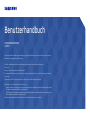 1
1
-
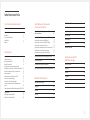 2
2
-
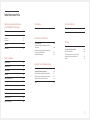 3
3
-
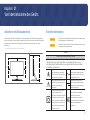 4
4
-
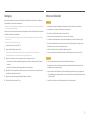 5
5
-
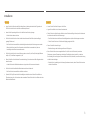 6
6
-
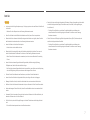 7
7
-
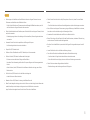 8
8
-
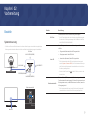 9
9
-
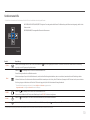 10
10
-
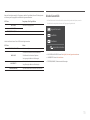 11
11
-
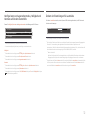 12
12
-
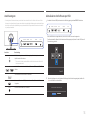 13
13
-
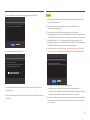 14
14
-
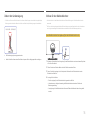 15
15
-
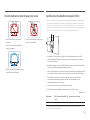 16
16
-
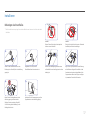 17
17
-
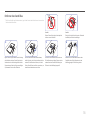 18
18
-
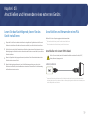 19
19
-
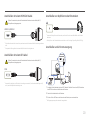 20
20
-
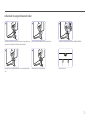 21
21
-
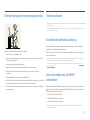 22
22
-
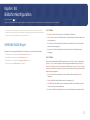 23
23
-
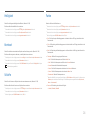 24
24
-
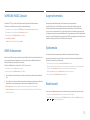 25
25
-
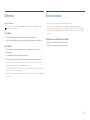 26
26
-
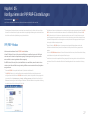 27
27
-
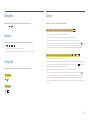 28
28
-
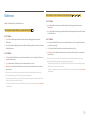 29
29
-
 30
30
-
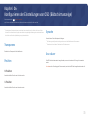 31
31
-
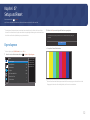 32
32
-
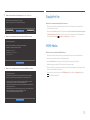 33
33
-
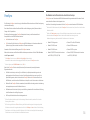 34
34
-
 35
35
-
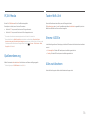 36
36
-
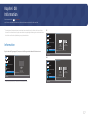 37
37
-
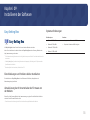 38
38
-
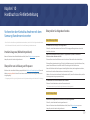 39
39
-
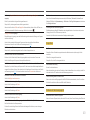 40
40
-
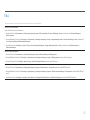 41
41
-
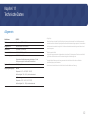 42
42
-
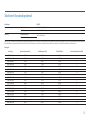 43
43
-
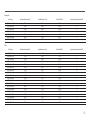 44
44
-
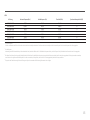 45
45
-
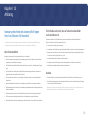 46
46
Verwandte Artikel
-
Samsung U28R554UQU Benutzerhandbuch
-
Samsung C34H890WGU Benutzerhandbuch
-
Samsung U28E570D Benutzerhandbuch
-
Samsung U28E570D Benutzerhandbuch
-
Samsung C27H800FCU Benutzerhandbuch
-
Samsung C27F390FHM Benutzerhandbuch
-
Samsung S32R750QEU Benutzerhandbuch
-
Samsung S32R750QEU Benutzerhandbuch
-
Samsung S32R750UEU Benutzerhandbuch
-
Samsung S32E590C Benutzerhandbuch